خیلی از ما همیشه به وای فای نزدیک نیستیم یا از آن استفاده نمیکنیم، بنابراین پیوسته از هات اسپات اینترنت خطمان بهره میگیریم. اما با توجه به محدودیت حجم اینترنت، چند ترفند برای آنلاین ماندن بدون مصرف بیش از سقف مصرف ماهانه اینترنت پیدا کردهایم که در اینجا به شما خواهیم گفت.
خاموش کردن دادههای پس زمینه در دستگاههای متصل
یکی از بزرگترین عوامل مصرف اینترنت هنگام استفاده از هات اسپات موبایل، فرآیندهای مخفیانه پس زمینه است که روی دستگاههای متصل شما اجرا میشوند. لپ تاپ یا تلفن همراهی که به هات اسپات شما متصل است، اتصال را مانند وای فای استاندارد در نظر میگیرد. در نتیجه میتواند به طور خودکار فرآیندهای پس زمینه مانند دانلود بهروزرسانیهای سیستم و برنامهها یا همگام سازی فایلها با فضای ذخیره سازی ابری شما را اجرا کند.
این فرآیندهای پس زمینه مصرف کنندگان عظیم داده هستند. برای جلوگیری از این امر اولین قدم پس از اتصال دستگاهها به هات اسپات، خاموش کردن دادههای پس زمینه و ویژگیهای همگام سازی خودکار است. میتوانید با فعال کردن حالت صرفه جویی در داده در دستگاههای متصل، به این هدف دست یابید.
برای خاموش کردن دادههای پس زمینه در دستگاههای اندروید، Settings > Network & Internet > Internet را باز کنید، شبکه متصل را انتخاب کرده، سپس استفاده از شبکه را انتخاب کنید و گزینه Treat as metered را انتخاب کنید.
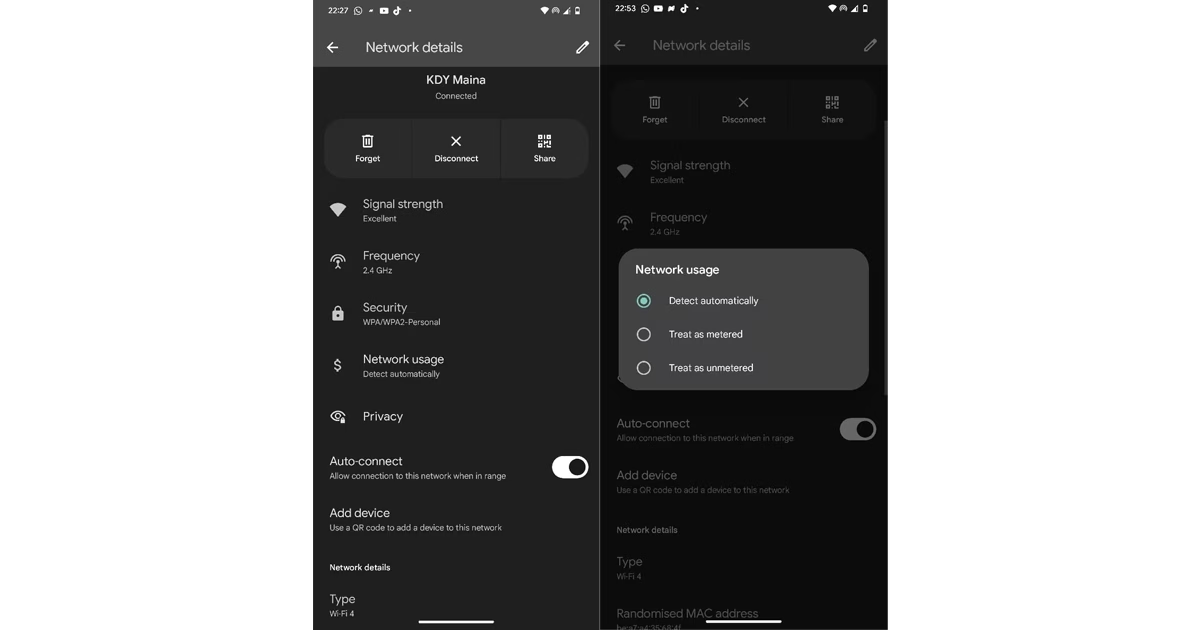
در iOS میتوانید با رفتن به تنظیمات > وای فای و لمس هاتاسپات متصل، به این هدف برسید. در صفحه بعد، حالت Low Data Mode را فعال کنید.
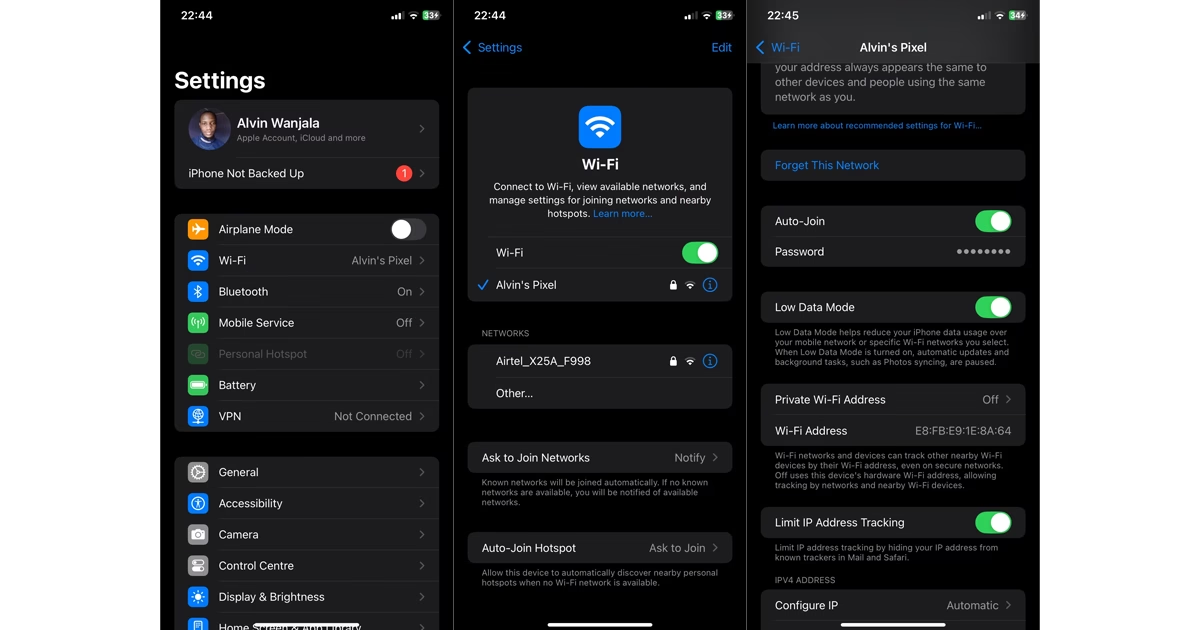 در ویندوز، به تنظیمات > شبکه و اینترنت > وای فای بروید، شبکه متصل را انتخاب کنید و سپس اتصال محدود (Metered connection) را روشن کنید. در macOS، به تنظیمات > وای فای بروید، روی جزئیات (Details) در کنار هات اسپات متصل کلیک کنید، حالت کم داده (Low Data Mode) را فعال کنید و برای ذخیره، روی تأیید (OK) کلیک کنید.
در ویندوز، به تنظیمات > شبکه و اینترنت > وای فای بروید، شبکه متصل را انتخاب کنید و سپس اتصال محدود (Metered connection) را روشن کنید. در macOS، به تنظیمات > وای فای بروید، روی جزئیات (Details) در کنار هات اسپات متصل کلیک کنید، حالت کم داده (Low Data Mode) را فعال کنید و برای ذخیره، روی تأیید (OK) کلیک کنید.
استفاده از حالت صرفه جویی در مصرف داده یا حالت کم مصرف
علاوه بر محدود کردن فرآیندهای پس زمینه در دستگاههای متصل، ما از ویژگی صرفه جویی در مصرف داده داخلی در دستگاه هات اسپات نیز استفاده میکنیم. ما از این قابلیت به عنوان محافظت اضافی برای جلوگیری از هدر رفتن داده دستگاه هات اسپات خود استفاده میکنیم، زیرا در حالی که ممکن است از آن برای اشتراک گذاری اینترنت با سایر دستگاهها استفاده کنیم، از اینترنت نیز استفاده میکند.
بیشتر گوشیهای مدرن دارای یک ویژگی داخلی هستند که برای کمک به شما در کاهش مصرف داده تلفن همراه طراحی شده است. در اندروید به آن صرفه جویی در مصرف داده گفته میشود؛ در iOS به آن حالت کم مصرف داده گفته میشود.
برای فعال کردن صرفه جویی در مصرف داده در دستگاه اندروید خود تنظیمات > شبکه و اینترنت > Data Saver را باز کنید، سپس آن را روشن کنید. در iOS به تنظیمات > Mobile Service > Mobile Data Options بروید و Low Data Mode را روشن کنید.
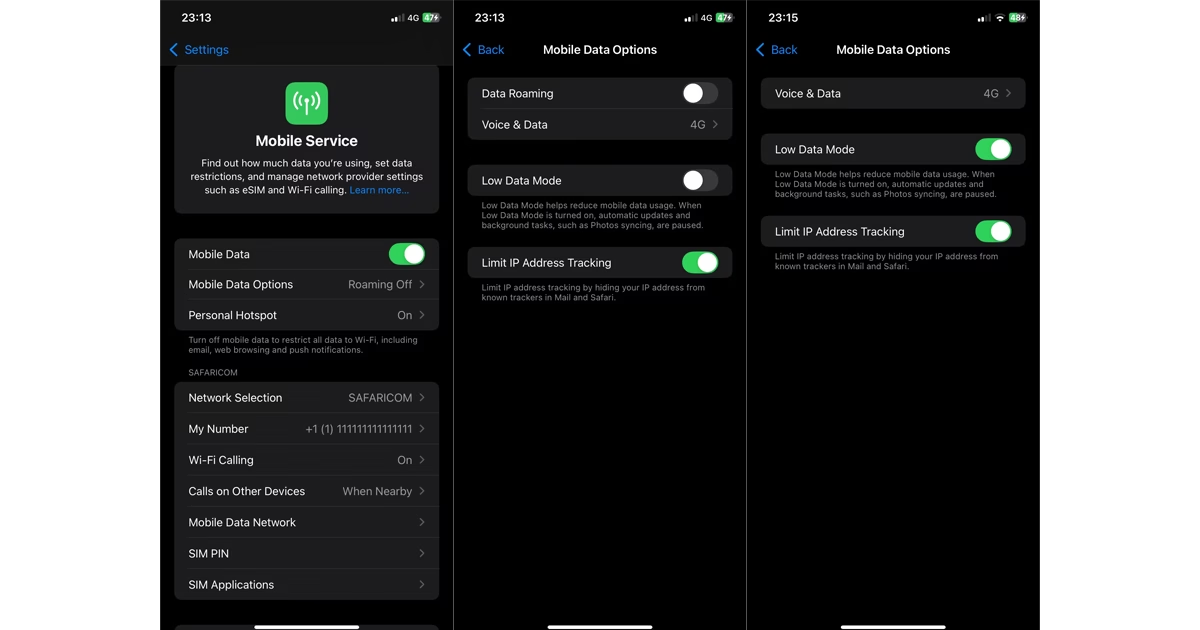
اجتناب از پخش ویدیو یا کاهش کیفیت پخش
اگر میخواهید میزان مصرف داده ماهانه خود را بیشتر کاهش دهید، ویژگیهای داخلی صرفه جویی در مصرف داده فقط تا حدی میتوانند شما را به این هدف برسانند. به همین دلیل است که توصیه میکنیم به عادات استفادهتان نیز توجه کنسد. به طور کلی وقتی به وای فای متصل هستیم، میتوانیم هنگام کار یک ویدیوی یوتیوب را در پس زمینه پخش کنیم. اما هنگام استفاده از هات اسپات گوشی، این امکان را نداریم زیرا میتواند به سرعت اینترنت خط را ببلعد!
اگر مجبور به پخش ویدیو هستید، میتوانید کیفیت پخش را به 720p یا پایینتر کاهش دهید تا همچنان بتوانید بدون تمام شدن سهمیه داده ماهانه خود از محتوا لذت ببرید.
پلتفرمهای ویدیویی مانند یوتیوب، نتفلیکس و HBO Max معمولا به شما امکان میدهند کیفیت پخش را به صورت دستی تنظیم کنید، بنابراین بررسی کنید که چگونه میتوانید این کار را در پلتفرم مورد علاقه خود برای صرفه جویی در مصرف داده انجام دهید.
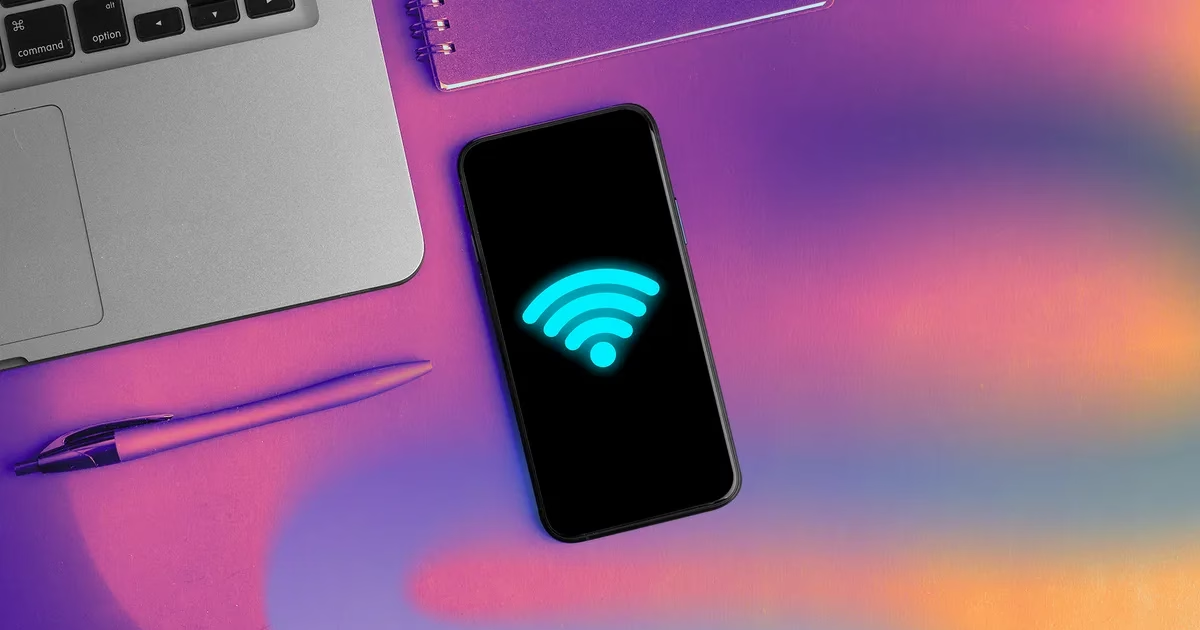
دانلود محتوا و بهروزرسانیها هنگام اتصال به وای فای
پخش آنلاین و بهروزرسانی نرم افزارها از بزرگترین مصرفکنندگان اینترنت هستند و انجام آنها از طریق هات اسپات میتواند به سرعت حجم اینترنت خط شما را تمام کند. برای جلوگیری از این امر من از قبل برنامهریزی میکنم تا نیازم به پخش آنلاین محتوا را هنگام سفر و استفاده از هات اسپات خطم کاهش دهم. هر زمان که قصد دارم چند روزی از وای فای دور باشم، تمام محتوای لازم برای مصرف آفلاین را دانلود کرده و دستگاههایم را بهروزرسانی میکنم.
این یعنی کل برنامههایی را که در حال حاضر تماشا میکنم، لیستهای پخش موسیقی یا آلبومها، چند قسمت پادکست یا چندین ویدیوی مختلف را دانلود میکنم. من همچنین هرگونه بهروزرسانی برنامه یا سیستم در حال انتظار را بررسی میکنم و آنها را از قبل نصب میکنم.
بنابراین قبل از اینکه به جاده بزنید، مطمئن شوید که محتوای کافی برای کل سفر را دانلود کردهاید. اگر اعلانی برای بهروزرسانی برنامه یا سیستم دریافت کردید، بهتر است صبر کنید تا دوباره به وای فای وصل شوید.
محدود کردن تعداد دستگاههای متصل
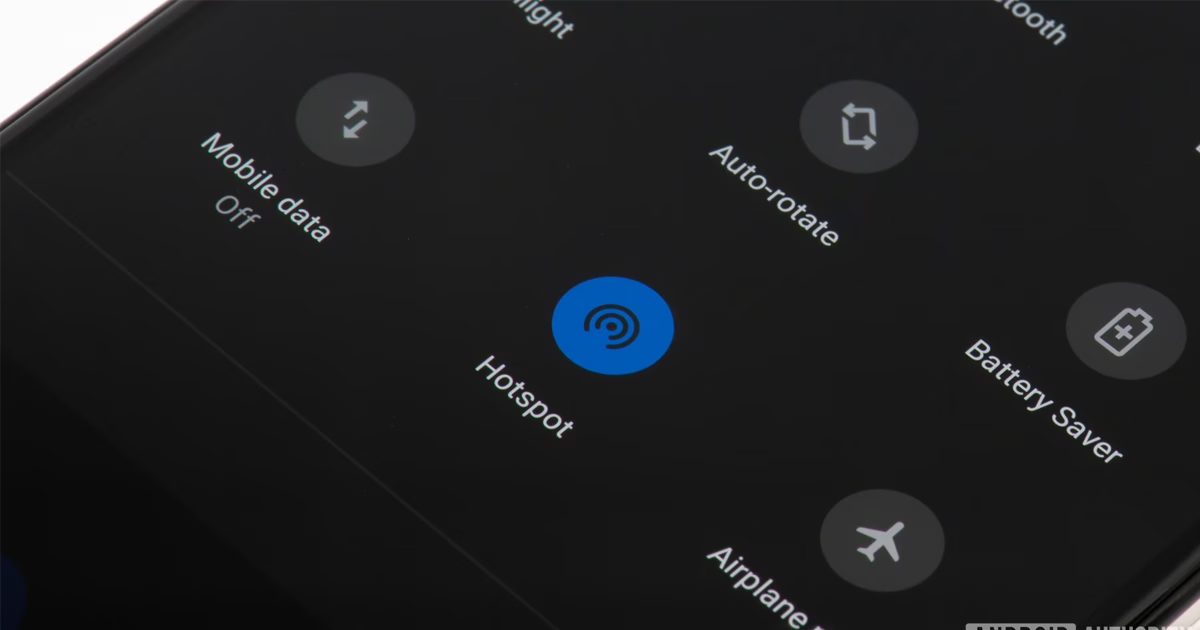
هرچه دستگاههای بیشتری به هات اسپات شما متصل باشند، سرعت اینترنت شما کمتر میشود. اگر از هات اسپات خود برای ارائه اینترنت به تمام خانواده استفاده میکنید، جلوگیری از تمام شدن محدودیت اینترنت شما دشوار خواهد بود.
اگر چندین دستگاه دارید، بهتر است فقط به دستگاههایی که در حال حاضر استفاده میکنید یعنی گوشی دوم یا لپ تاپ متصل شوید. اگر با لپ تاپ خود کار میکنم، گوشی دوم خود را قطع میکنم، مگر اینکه نیاز به استفاده از آن داشته باشم. همچنین مهم است که مراقب دستگاههای ناشناخته باشید، به خصوص اگر قبلا رمز عبور هات اسپات خود را به اشتراک گذاشتهاید.
میتوانید بررسی کنید که چه کسی در دستگاههای اندروید یا iOS به هات اسپات گوشی شما متصل شده است و با تغییر رمز عبور خود، آنها را از هات اسپات بیرون کنید. محدود کردن تعداد دستگاههای متصل همچنین میتواند سرعت هات اسپات موبایل شما را افزایش دهد.
سخن آخر
وقتی به وای فای دسترسی ندارید، متصل ماندن نباید به معنای تمام کردن شارژ موبایلتان باشد. چه در سفر باشید و چه در منطقه کور وای فای، ما از این نکات استفاده میکنیم تا بدون استرس مصرف بیش از حد یا افت سرعت غیرمنتظره آنلاین بمانیم.
سوالات متداول کاربران
آیا تعداد دستگاههای متصل به هات اسپات فقط روی سرعت تأثیر میگذارد یا مصرف اینترنت را هم بیشتر میکند؟
هر دو. هرچه دستگاههای بیشتری متصل باشند هم سرعت اینترنت بین آنها تقسیم میشود و هم اگر هر کدام فعالیتهای پسزمینه خود را داشته باشند، داده شما سریعتر به اتمام میرسد.
از کجا بفهمم چه دستگاههایی به هات اسپات من وصل شدهاند و چطور میتوانم دستگاههای ناشناس را قطع کنم؟
در تنظیمات هات اسپات گوشی خود چه اندروید و چه iOS معمولا میتوانید لیست دستگاههای متصل را مشاهده کنید. برای قطع دسترسی دستگاههای ناشناس یا دستگاههایی که قبلا رمز را با آنها به اشتراک گذاشتهاید، بهترین راه تغییر رمز عبور هات اسپات است.

